
ここでは、まず最初にXドメインを取得した後のXサーバー管理画面からみていきましょう。
目次
XServer管理画面からドメインメニューを選びます
XServeへログインし、右上のサービス管理をクリックします。
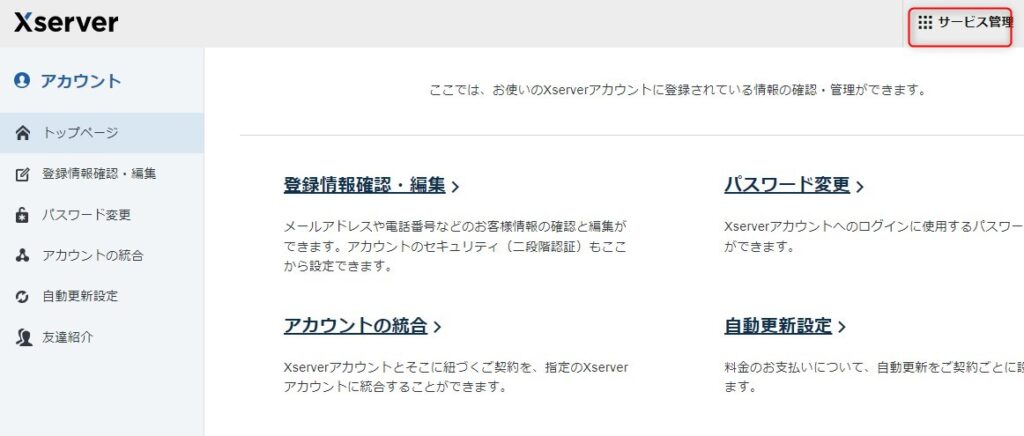
XServe Domainをクリックします。
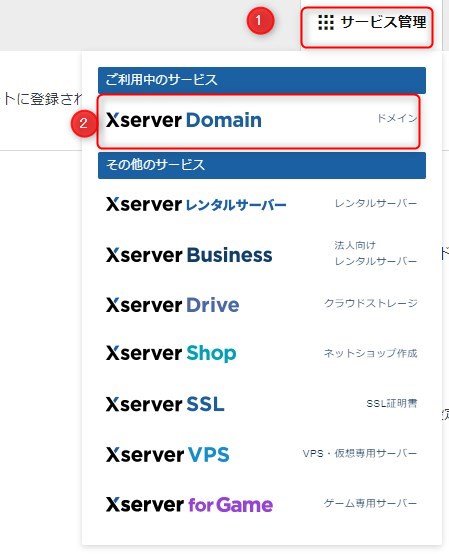
取得したドメインを選びます
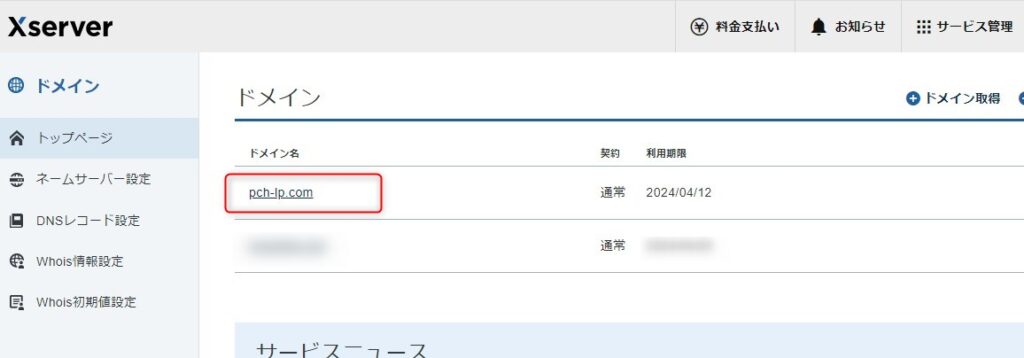
契約情報を開きます
ネームサーバー設定まで移動します
下へスクロールします。
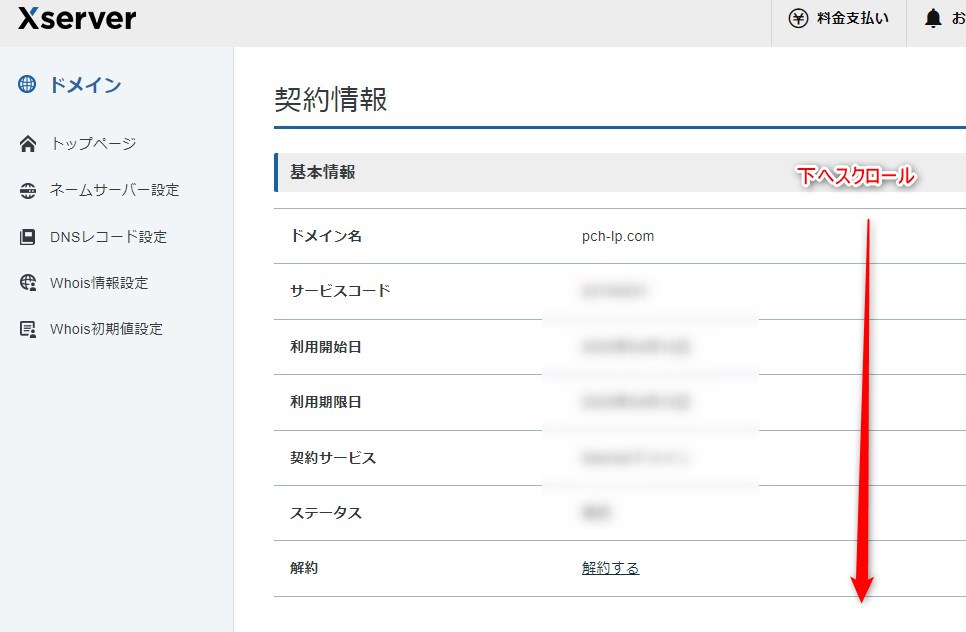
ネームサーバーの右側にある設定変更ボタンをクリックします
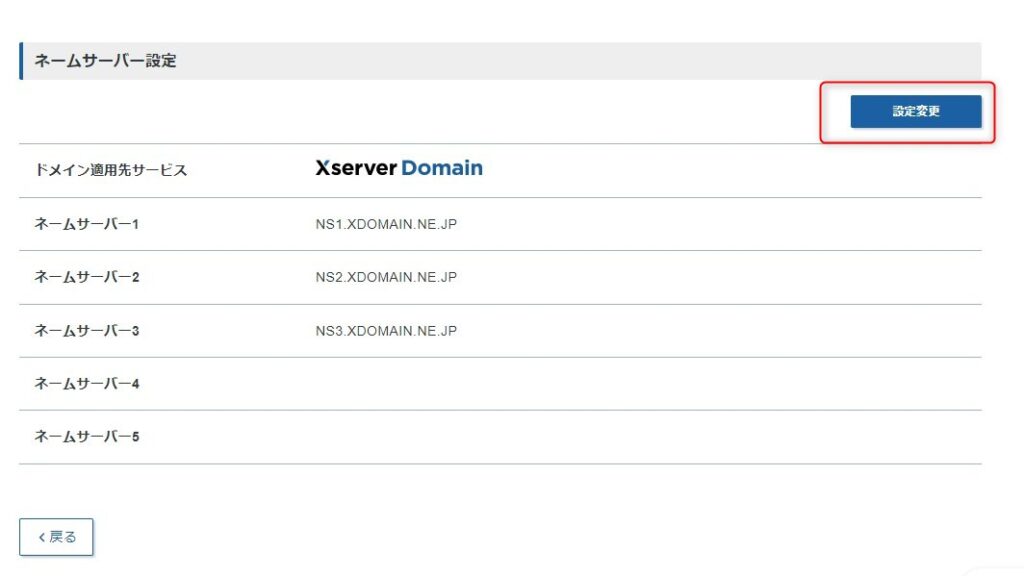
ネームーサーバーは「その他のサービスで利用する」を選びます
「その他のサービスで利用する」を選びます
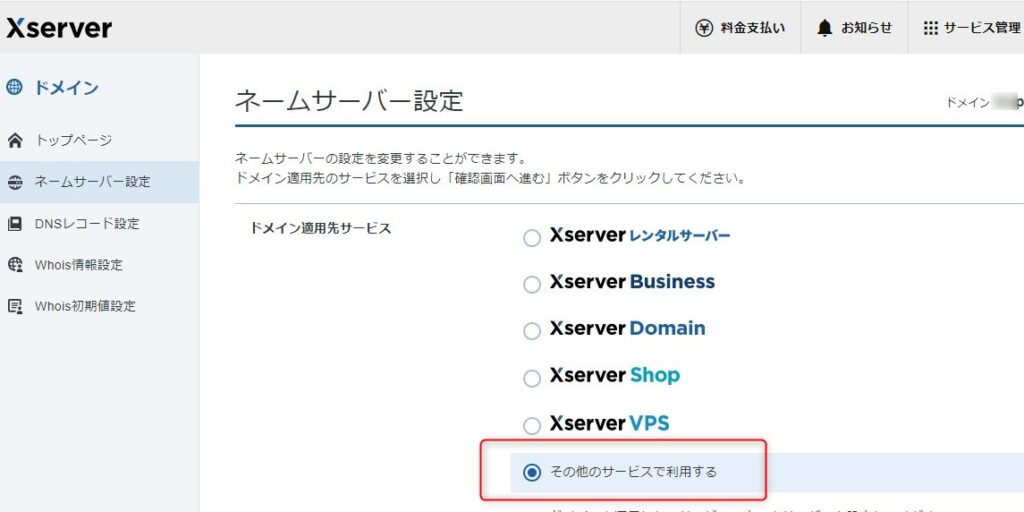
シンサーバーのネームサーバーを入力します。
シンサーバーのネームサーバーは以下の通りです。入力後、確認画面へ進むボタンをクリックします。
| ネームサーバー1 | ns1.wpx.ne.jp |
| ネームサーバー2 | ns2.wpx.ne.jp |
| ネームサーバー3 | ns3.wpx.ne.jp |
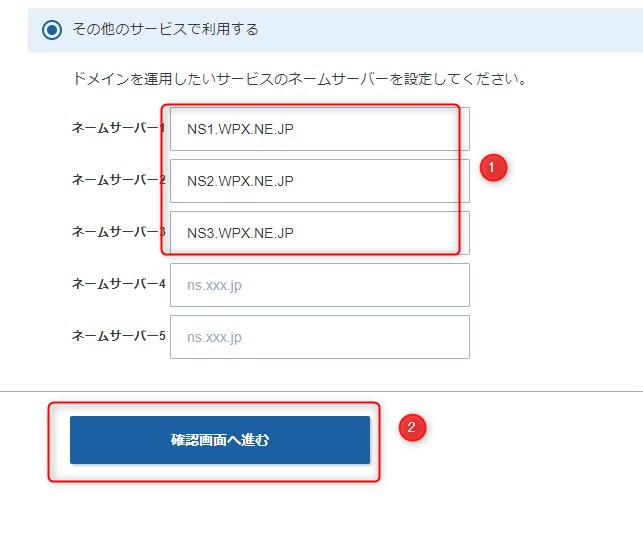
確認画面で変更するボタンをクリックします
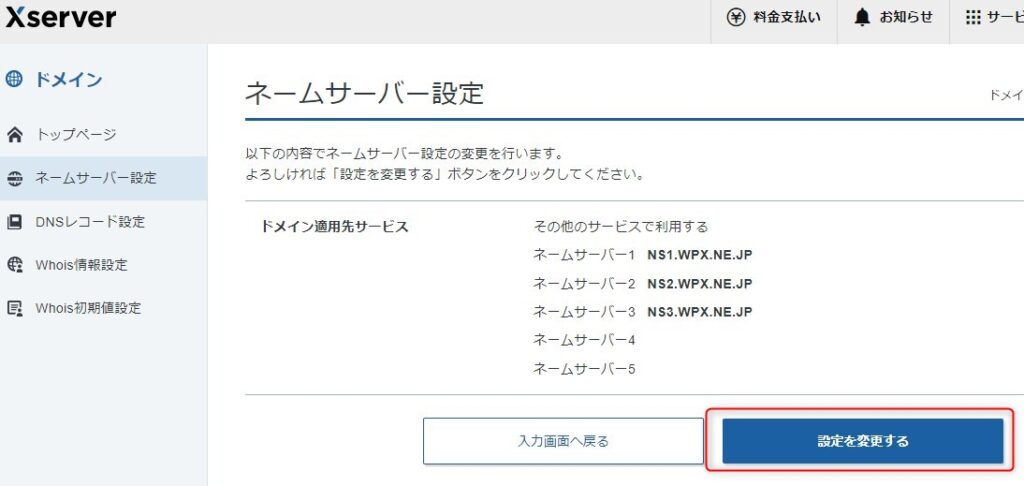
OKボタンをクリックします
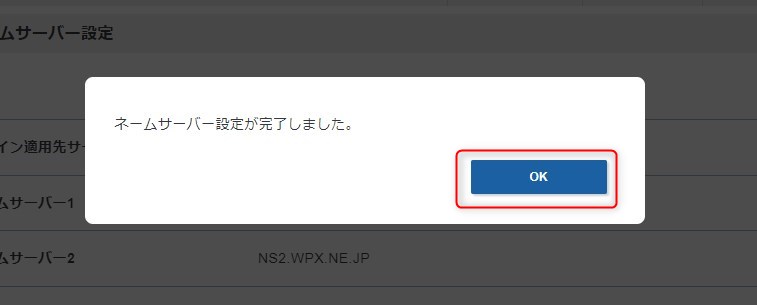
以上で終了です。お疲れ様でした!
ここからはシンサーバーでドメインの追加作業です
取得したドメインをシンサーバーに登録していきましょう!

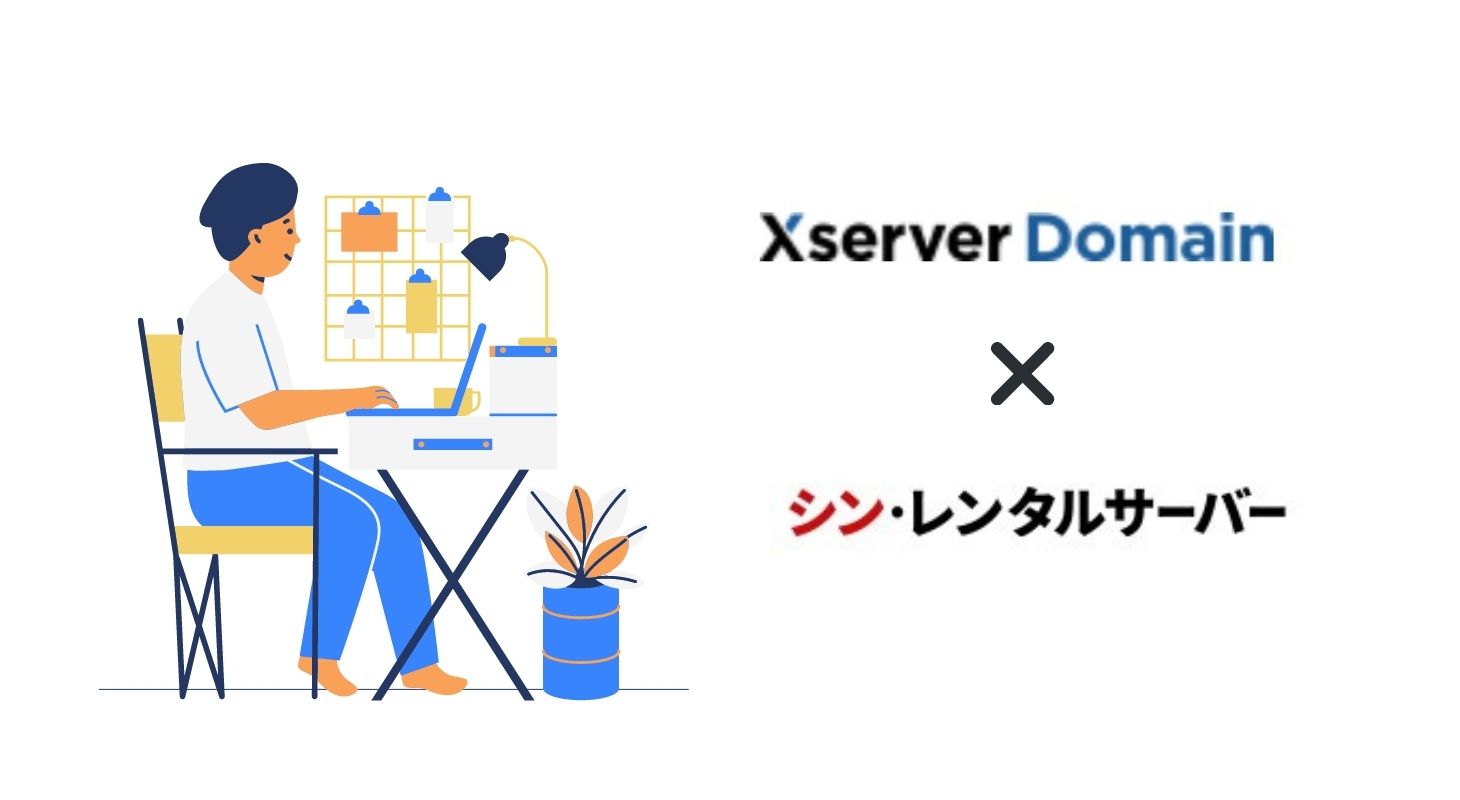


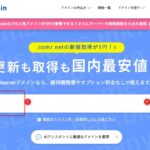

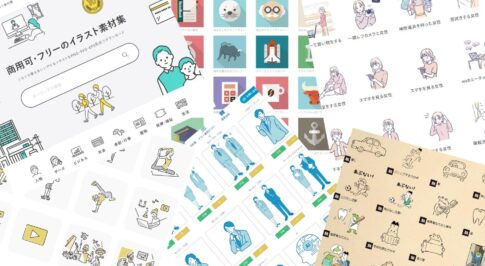
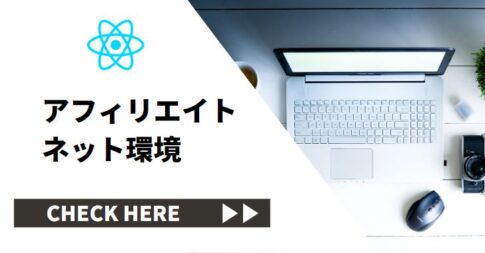
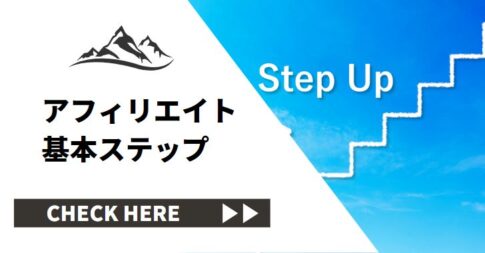


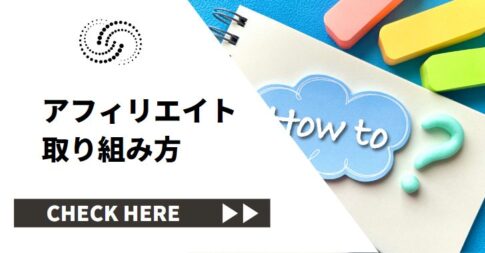

ここでは、
レンタルサーバーは、シンレンタルサーバー
ドメインは、エックスドメイン
を使う場合の設定方法を解説するよ!